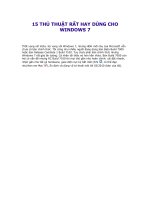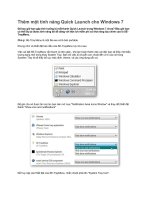Ra lệnh cho Windows 7 bằng giọng nóI- P3 doc
Bạn đang xem bản rút gọn của tài liệu. Xem và tải ngay bản đầy đủ của tài liệu tại đây (373.21 KB, 5 trang )
thay đổi bằng cách click Advanced Speech Options
phía bên
trái trên bảng điều khiển Control Panel Speech Recognition.
Ngoài ra bạn có thể nói “Show Speech Options”.
“Luyện tai” cho máy tính
Tính năng luyện nghe của Speech Recognition yêu cầu bạn
đọc chính tả
để máy tính làm quen với chất giọng của bạn.
Điều đầu tiên bạn cần làm với Windows 7 Speech
Recognition đó là luyện cho chương trình hiểu được sắc thái
phát âm và chất giọng của bạn. Để bắt đầu, chọn Speech
Recognition Voice Training từ Speech Recognition control
panel
.
Phần hướng dẫn của Windows 7 Speech Recognition sẽ
giới thiệu đến bạn
tính năng đọc chính tả cho Windows.
Đọc chính tả là tính năng phổ thông và hết sức hữu dụng để
làm việc hiệu quả nhờ công nghệ nhận dạng giọng nói.
Phần hướng dẫn của Windows 7 Speech Recognition về
tính năng đọc chính tả sẽ giới thiệu cho các bạn từng bước
chi tiết để đọc cho máy tính ghi chép, bao gồm cả thêm dấu
chấm câu bằng cách nói “period”, “question mark”
Khi Speech Recognition mắc sai sót, bạn có thể dùng câu
lệnh bằng giọng nói để sửa lỗi sai.
Trong quá trình làm việc, khó tránh khỏi những trường hợp
Windows 7 Speech Recognition hiểu câu nói của bạn
không chuẩn. Trong trường hợp này, Microsoft sẽ giải
thích cho bạn cách xác định từ ngữ cần sửa và cách dùng
câu lệnh bằng giọng nói để chọn từ ngữ thay thế.
Bạn có thể dùng những câu lệnh như “delete” hay “undo”
để sửa lỗi.
Trong trường hợp bạn thay đổi ý về những gì vừa nói ra,
bạn có thể dùng những câu lệnh như “undo”, “undo that”,
“delete that” để xóa từ hoặc cụm từ gần nhất.
Để sửa nhiều hơn một từ, chọn nguyên một đoạn văn bản.
Bạn cũng có thể xóa nhiều từ xác định bằng cách nói
“delete” kèm theo từ bạn muốn xóa. Để xóa nguyên đoạn
văn bản một cách hiệu quả hơn, bạn có thể chỉ rõ đoạn văn
bản đó bằng cách chọn từ bắt đầu + “through” + từ kết
thúc đoạn, sau đó nói “delete that”. Nếu bạn xóa nhầm, ra
lệnh “undo that” để lấy lại đoạn văn. Nếu bạn muốn bỏ
chọn đoạn và tiếp tục làm việc, nói “clear selection.”